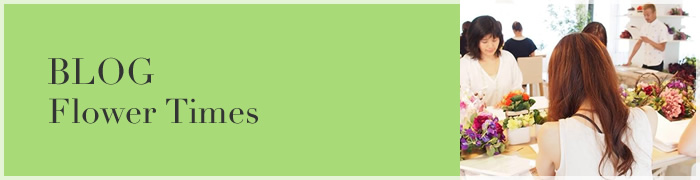
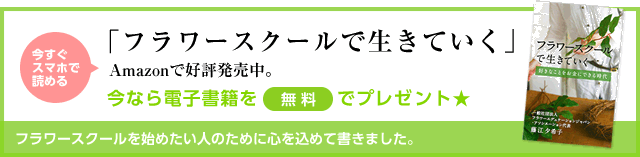
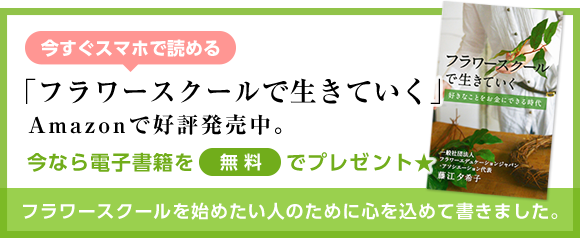

皆様 こんにちは。
奈良県宇陀市 フラワーサロン「HANARA-ハナラー」の中野です。
今やお教室や販売の宣伝には欠かせないツール、インスタグラム。
どんどん新しい機能が追加され、リールは約2年ほど前からの新機能としてリリースされています。
リールは15秒までのショート動画を自分で簡単に作成できる機能で、動画・音楽・文字を自由に編集して、よりクリエイティブな発信が出来るようになります。
通常のフィード投稿やストーリーズとは違って、フォロワー以外にも拡散されやすいため新規フォロワーの獲得に繋がりやすくなっています。
これはやるしかない!と思っていても、こういうのは苦手で…という方も多いのでは?
何を隠そう私も同じ(笑)皆さんにご紹介すべく、今回しっかり調査をしました!
今回は、前回の基本編に続き応用編!動画に字幕・テロップ風に動く文字を入れる方法をご紹介します。
動画だけでは伝えきれない思いを文字に乗せて表現することで、見る人により強い印象を残すことが出来ます。
バズるリール動画を目指しましょう!
それではご覧くださいませ。
今回も基本編同様、動画ではなく写真(静止画)のみを組み合わせた動画を作ります。
写真の切り替わりに合わせ文字を動くように表示させる方法について詳しく解説していきます。
①動画に使う写真を選びフォルダに保存しておきます。
②動画に入れたい文字(言葉)をノートに書き出しておきます。
point:どの写真にどの文字を乗せるか、「カット割り」をここでイメージしておくとスムーズです。
①基本編を参考に写真を追加し、音楽を選ぶ所まで進めておきましょう。写真を表示させる時間を今回は2~3秒で設定しました。
基本編はこちらから参照してください。
超初心者のためのinstagram リール機能活用術


②写真の追加と音楽が設定出来たら、ここから動く文字の編集を始めます。
まず、ストーリーズと同じ要領で「Aa」マークをタップし、文字を打ち込みます。
これを何度か繰り返し、表示したい文字を羅列します。この段階では、同じ文字がずっと表示され続ける状態になっています。
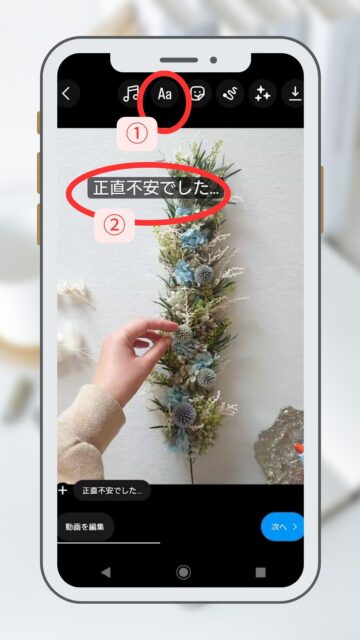
③次に、文字の表示時間を設定していきます。画面の下の方に、入力した文字のタブが出来ていますので、設定したい文字のタブをタップします。
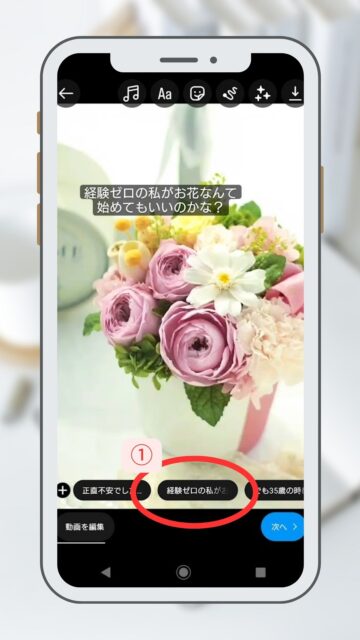
更に下に表示される左右の白いバーを調整し、文字が表示される範囲を決めます。白いバーの間が、その文字の表示される時間になります。文字の位置もここで調整します。
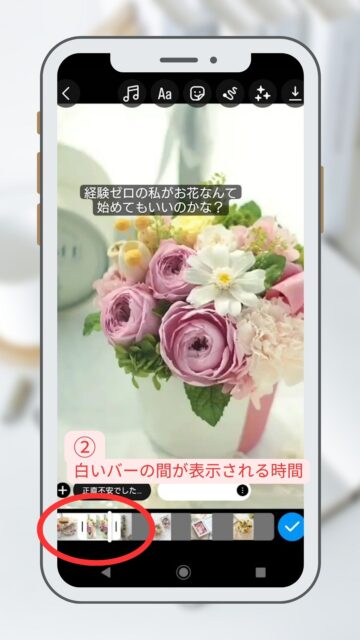
④2つの文章を時間差で表示することもできます。写真の切り替えに合わせて、細かく表示時間を設定していきます。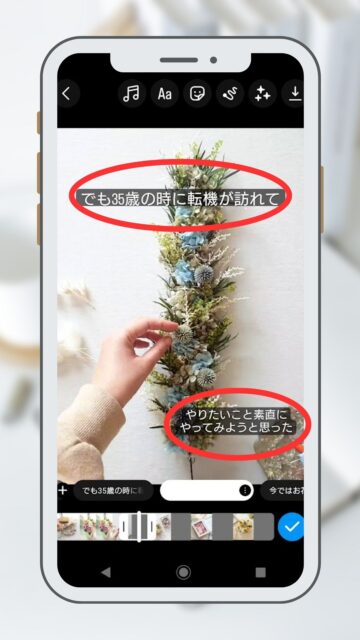
⑤すべて調整出来たら、プレビューをして全体の流れを確認します。文字の表示がずれる所をその都度細かく調整していきます。
動画が完成したら、フィード投稿と同じようにキャプションに文章・ハッシュタグを入力し、「シェア」で完了です!
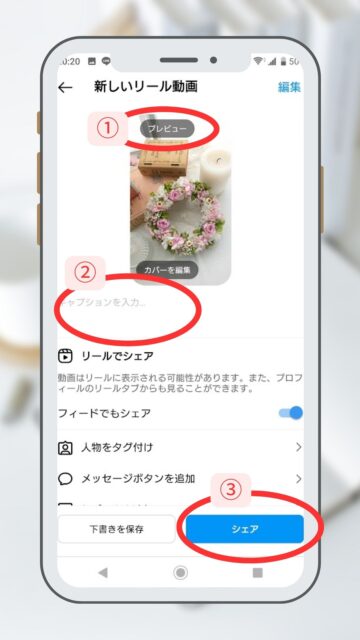
◆ワンポイントアドバイス◆
シェアする前に、ちょっと待って!
詳細設定をタップし、「最高品質でアップロード」をオンにしてください。画像が荒くなるのを防げます。
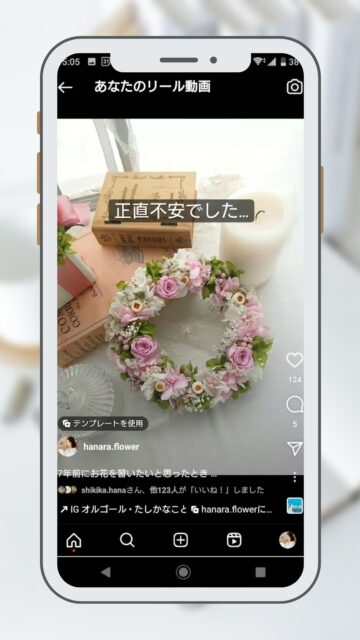
いかがだったでしょうか?
最初は難しく感じられるかもしれませんが、実際にやってみると操作方法も感覚的に出来るので意外に簡単です。
まずは実践あるのみ!一回制作すればあとは慣れです。
事前に写真をフォルダにまとめたり、伝えたい事を文字に起こすなどしておけば、それほど時間を掛けずに投稿することが出来ます。
リール機能を使いこなせば、たくさんの新しい出会いが待っています。
是非お試しくださいね。最後までお読みくださりありがとうございます。
_
奈良県宇陀市のフラワーサロン
「花と暮らそう」
HANARA -ハナラ-
FEJ認定講師 植物雑貨クリエイター 中野真弓


HP:https://hanara-flower.amebaownd.com/
Instagram:https://www.instagram.com/hanara.flower/